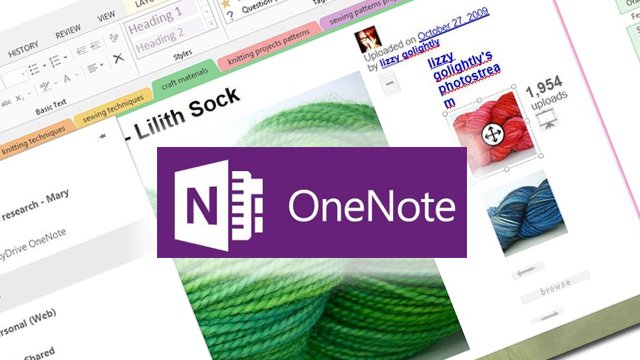Probabilmente è il segreto meglio tenuto da parte di Microsoft. OneNote è l'applicazione per prendere note, brevi memo e appunti realizzata ormai dieci anni fa dalla casa di Redmond e ora più che mai sulla cresta dell'onda. Da qualche tempo, infatti, gli utenti possono scaricarla gratuitamente sui loro smartphone (sia Windows Phone, sia Android, sia iOS), per i dispositivi Windows 8 o utilizzarla liberamente sul web selezionandola nella lista delle Windows App. La sua duttilità, il suo set di funzioni e la sua interfaccia grafica intuitiva e semplice da utilizzare hanno portato molti utenti a preferirla a Evernote, celebre applicazione mobile per note e memo di ogni genere.
Liberi di...
Tra gli aspetti più apprezzabili di OneNote c'è, senza ombra di dubbio, la possibilità di inserire una nota in un qualsiasi spazio libero presente nello spazio di lavoro. Tutto ciò che si deve fare è cliccare in un punto libero e iniziare a inserire la propria memo. Se, ad esempio, si volessero aggiungere alcune note marginali sotto forma di elenco puntato, basterà scegliere un punto qualsiasi nello spazio di lavoro, impostare la formattazione dell'elenco e iniziare a digitare. L'elenco (come qualsiasi altra nota) potrà essere personalizzato con l'inserimento di immagini, documenti Office, file audio e ogni altro file presente nel proprio computer.
Questa estrema libertà garantisce a ogni utente la possibilità di sviluppare un proprio stile nell'utilizzo dell'app Windows. OneNote potrà essere utilizzato come un blocco per gli appunti, dove scrivere alla rinfusa gran parte dei pensieri che ci scorrono per la testa; oppure può diventare un'ottima base di partenza per realizzare infografiche belle a vedersi e ricche di contenuti. Utilizzando dei tag identificativi, infine, le varie note e memo potranno essere raccolte e catalogate per argomenti, così da ritrovare più semplicemente e più in fretta ciò di cui si ha bisogno.
Template e stili
Quando non si ha troppo tempo per “disegnare” le proprie note, la soluzione ideale è utilizzare uno dei template già presenti in OneNote. Nella versione desktop, ad esempio, basterà cliccare sul menu Inserisci e cercare la voce Modelli di Pagina. Si aprirà una nuova finestra nella quale selezionare uno dei tanti modelli già presenti nella galleria.
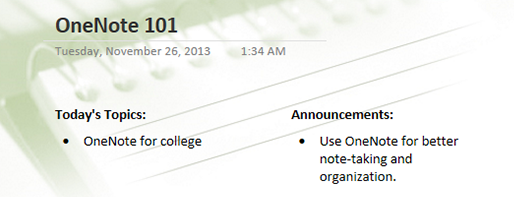
I modelli risultano particolarmente utili quando si devono prendere appunti nel corso di lezioni universitarie. Grazie alla schematicità offerta da alcuni di questi, infatti, prendere appunti non sarà mai stato così semplice.
A mano
Nella sua ultima versione, OneNote offre un'ulteriore libertà ai suoi utenti. È possibile, infatti, scrivere memo e note anche a mano, per uno stile ancora più personale e immediato. Basta aprire il menu Disegna, selezionare le opzioni che più si preferiscono e iniziare a scrivere utilizzando il proprio dito come penna (o, per maggiore comodità, anche un pennino elettronico).
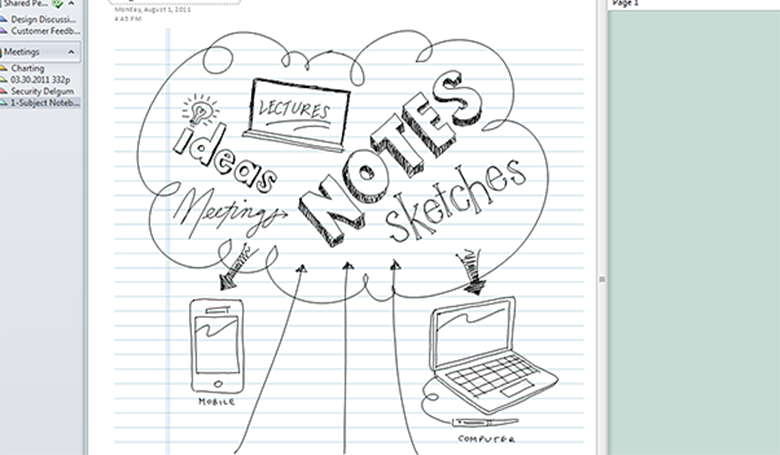
Grazie allo strumento di riconoscimento della scrittura, inoltre, si potranno convertire le proprie note scritte a mano in note e memo dattiloscritti. Se la propria grafia non è troppo complicata, nel giro di pochi secondi tutte le note scritte a mano selezionate saranno trasformate in testo dattiloscritto.
Sincronizza e vai
Come accennato, OneNote è un'applicazione multipiattaforma disponibile teoricamente su qualsiasi dispositivo. Dallo smartphone al tablet, dal laptop al desktop, lo si potrà utilizzare in qualsiasi momento e in qualsiasi luogo. Per facilitarsi i compiti, però, si può utilizzare SkyDrive, il servizio di cloud storage Microsoft, per sincronizzare le proprie note e i memo su tutti i dispositivi.
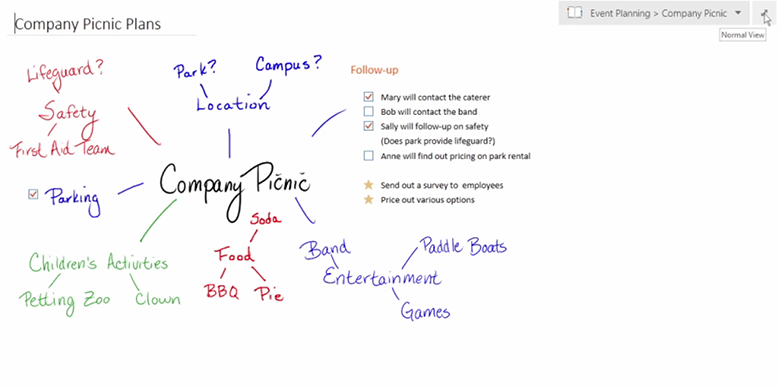
Utilizzando il proprio account Microsoft su tutti i dispositivi, sarà possibile sincronizzare le varie versioni di OneNote e avere sempre a disposizione tutte le note realizzate.
16 dicembre 2013